
Mark Lucas
0
4728
980
 Avec autant de logiciels disponibles aujourd'hui, comment choisissez-vous ceux qui vous conviennent le mieux? La réponse est que vous essayez des logiciels à partir de ce que vous trouvez ou des recommandations d’autres peuples, et que vous espérez le meilleur. Bien que certaines applications fonctionnent correctement, d'autres applications pourraient ne pas répondre à vos besoins.
Avec autant de logiciels disponibles aujourd'hui, comment choisissez-vous ceux qui vous conviennent le mieux? La réponse est que vous essayez des logiciels à partir de ce que vous trouvez ou des recommandations d’autres peuples, et que vous espérez le meilleur. Bien que certaines applications fonctionnent correctement, d'autres applications pourraient ne pas répondre à vos besoins.
Mais que faites-vous avec les logiciels installés dont vous n’avez pas besoin? Vous les désinstallez et passez aux candidats suivants. Mais le problème, c’est que la désinstallation sous Windows est souvent synonyme de déchets, de fichiers volumineux et non fonctionnels qui ne feront que ralentir et ralentir votre système. Désinstaller complètement une application non désirée sous Windows n’est pas aussi simple que cela en a l'air. La plupart du temps, vous aurez besoin de l'aide d'une tierce partie. Comment forcer la désinstallation de programmes Windows non désirés à l'aide du désinstallateur IObit Comment forcer la désinstallation de programmes Windows non désirés à l'aide d'un désinstallateur IObit Uninstaller en tant que ZSoft Uninstaller.
Désinstallation et plus
Dès la première fois que vous ouvrez l'application, vous pouvez affirmer que ZSoft Uninstaller est plus qu'un simple programme de désinstallation. Cette application offre également d'autres fonctionnalités comme un “Analyser l'installation” et “Recherche de fichier temporaire“. L’interface principale vous fournit un champ de recherche et une liste des applications installées.
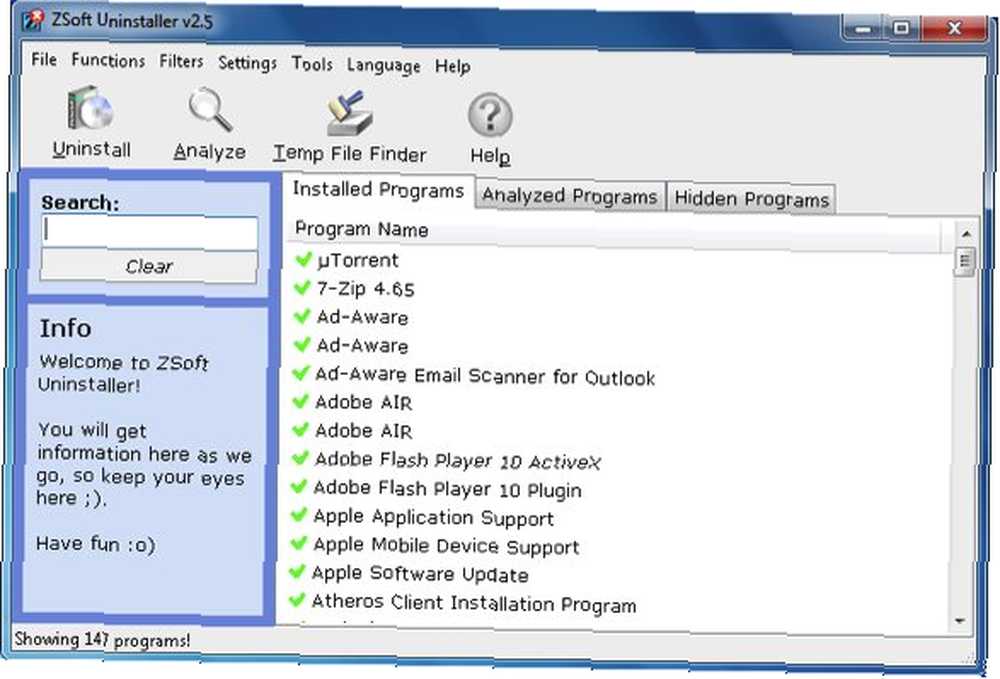
Pour effectuer une désinstallation standard, sélectionnez un logiciel installé dans la liste (ou effectuez une recherche), puis cliquez sur le bouton “Désinstaller” bouton.
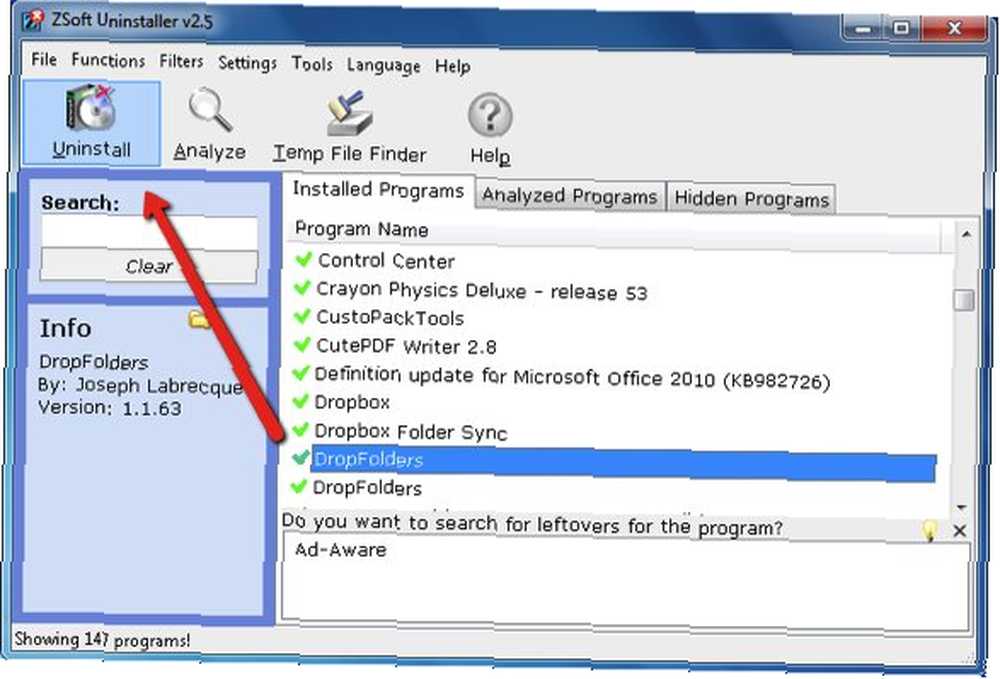
ZSoft Uninstaller analysera l'application que vous souhaitez désinstaller.
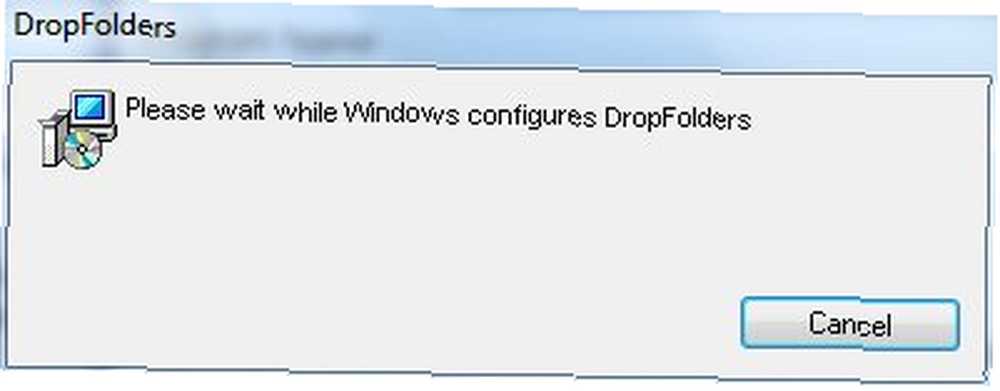
Il ouvrira le programme de désinstallation officiel ou désinstallera directement l'application si le programme de désinstallation officiel n'existe pas..
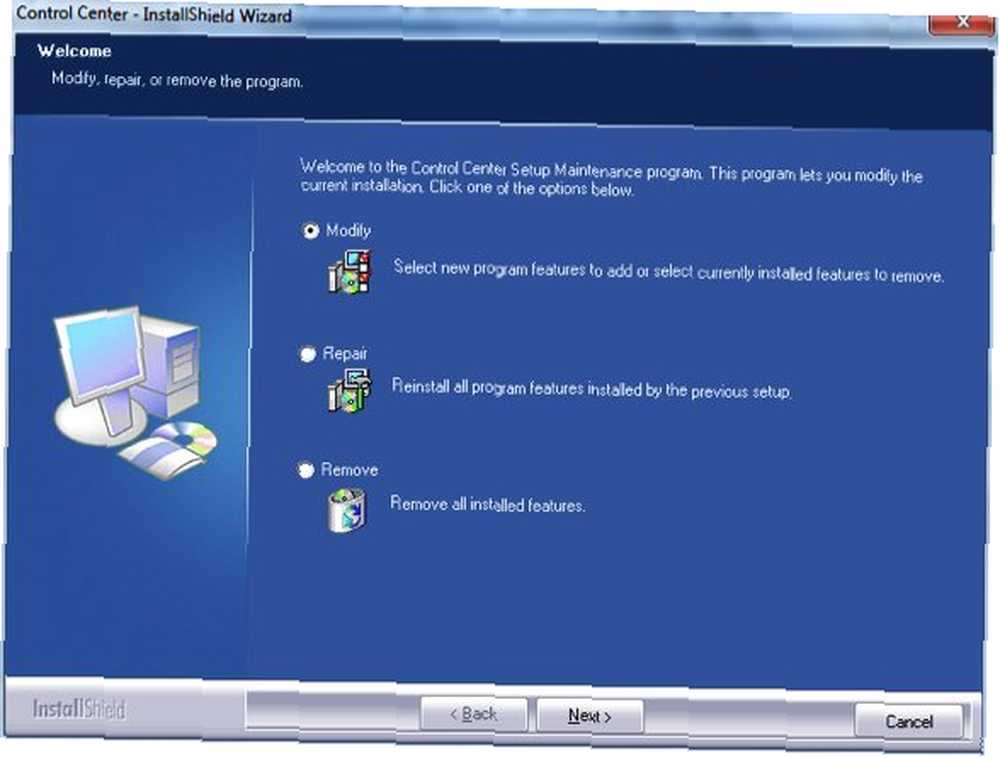
Ensuite, ZSoft Uninstaller affichera la liste des applications désinstallées et vous demandera si vous souhaitez rechercher les restes de ces programmes..
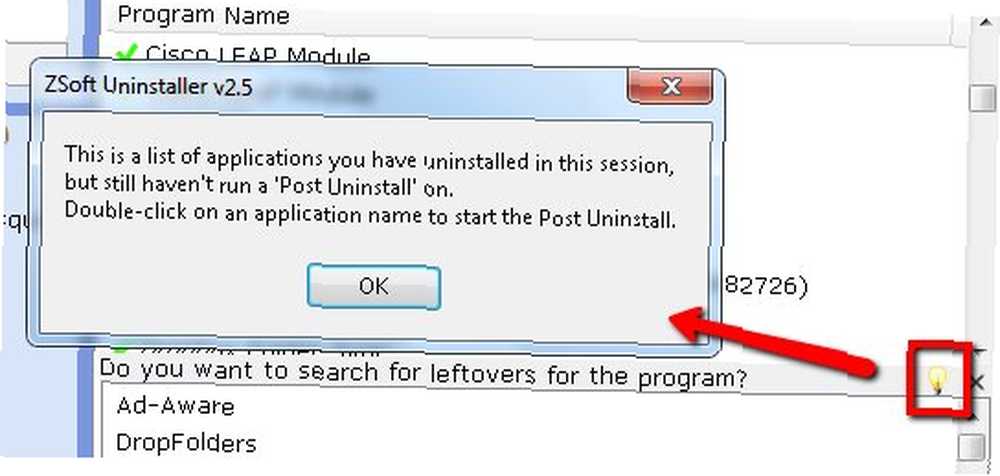
Double-cliquez sur l’une des applications dans la liste des restes, cliquez sur suivant, et ZSoft recherchera la litière sur votre disque dur - généralement sous la forme de fichiers de registre et / ou de système de fichiers. Cochez ceux que vous souhaitez éliminer et cliquez sur le bouton “Retirer” bouton.
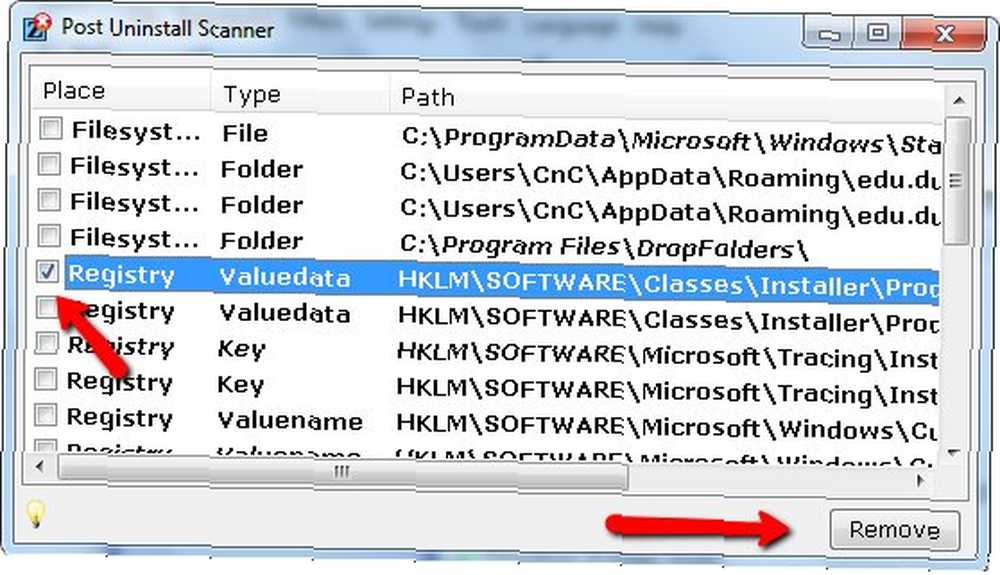
Veuillez noter qu'il est déconseillé de jouer avec le registre et le système de fichiers sauf si vous vraiment Sais ce que tu fais. Toujours faire une sauvegarde avant de changer quoi que ce soit.
Analyser l'installation
La méthode la plus sûre pour désinstaller proprement une application consiste à utiliser les données d’un processus d’installation surveillé. En supposant que rien ne se passe pendant l'installation, les différences entre le disque dur avant et après le processus seraient tous les composants installés. Ensuite, désinstaller serait aussi simple que de supprimer ces morceaux de différences.
ZSoft Uninstaller fournit aux utilisateurs une fonctionnalité de surveillance de l'installation appelée “Analyser l'installation“.
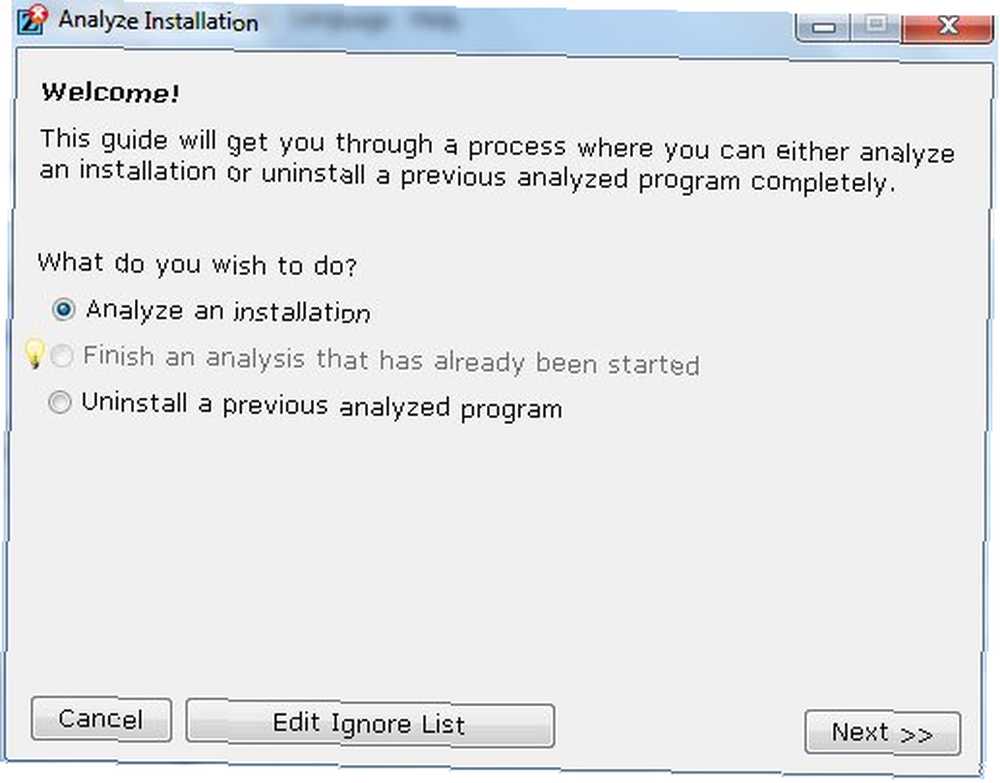
Vous devez exécuter cette fonctionnalité avant d’installer quoi que ce soit. Choisissez le ou les lecteurs sur lesquels vous souhaitez installer l'application, puis cliquez sur “Avant l'installation“.
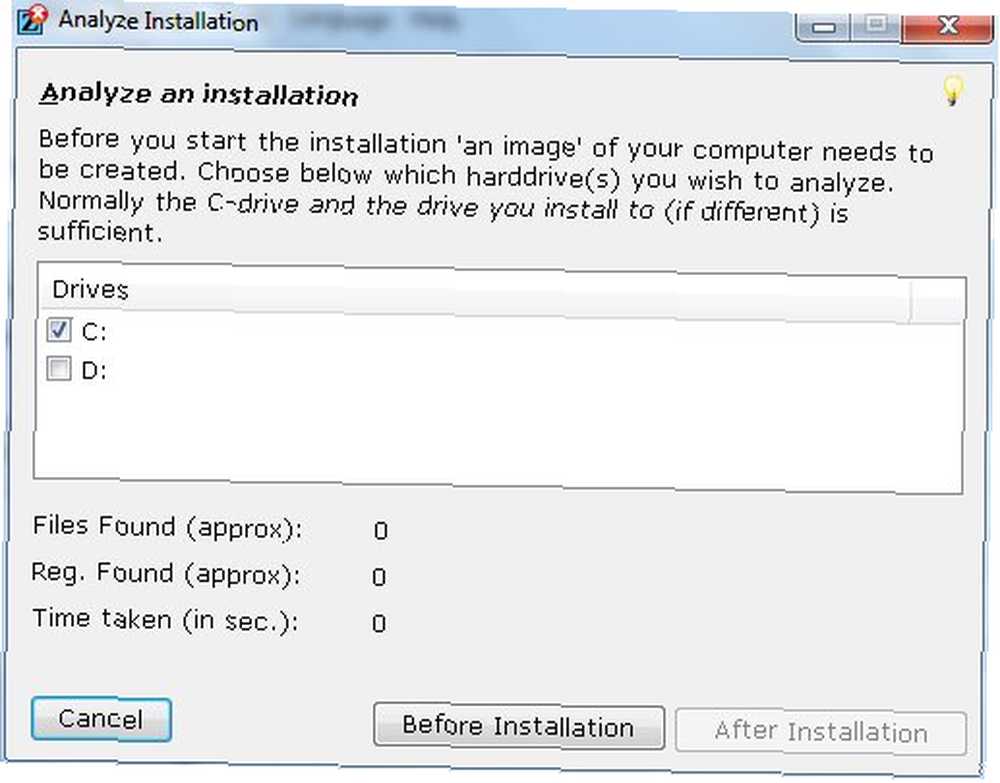
“Analyser l'installation” effectuera une analyse rapide de votre lecteur et enregistrera le résultat.
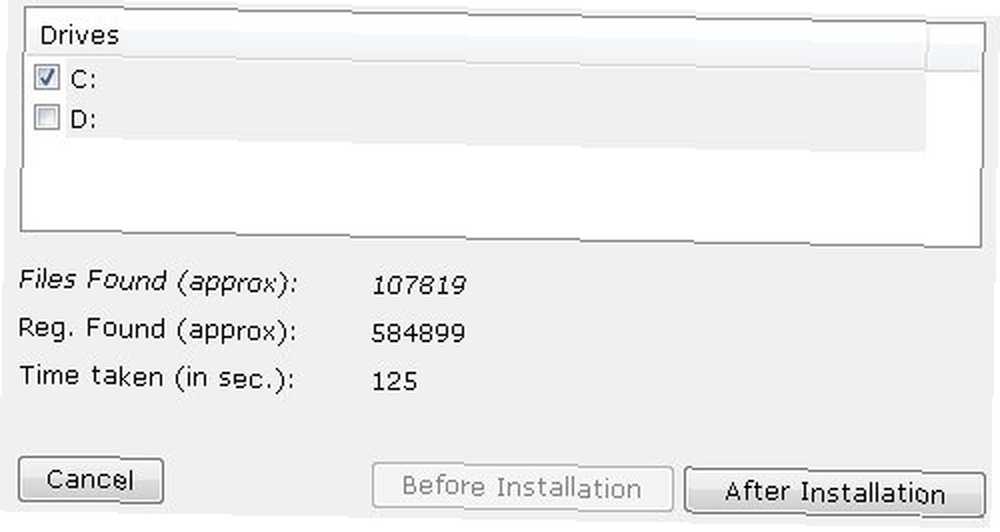
Avant de cliquer “Après l'installation” bouton, vous devez installer les applications que vous souhaitez surveiller.
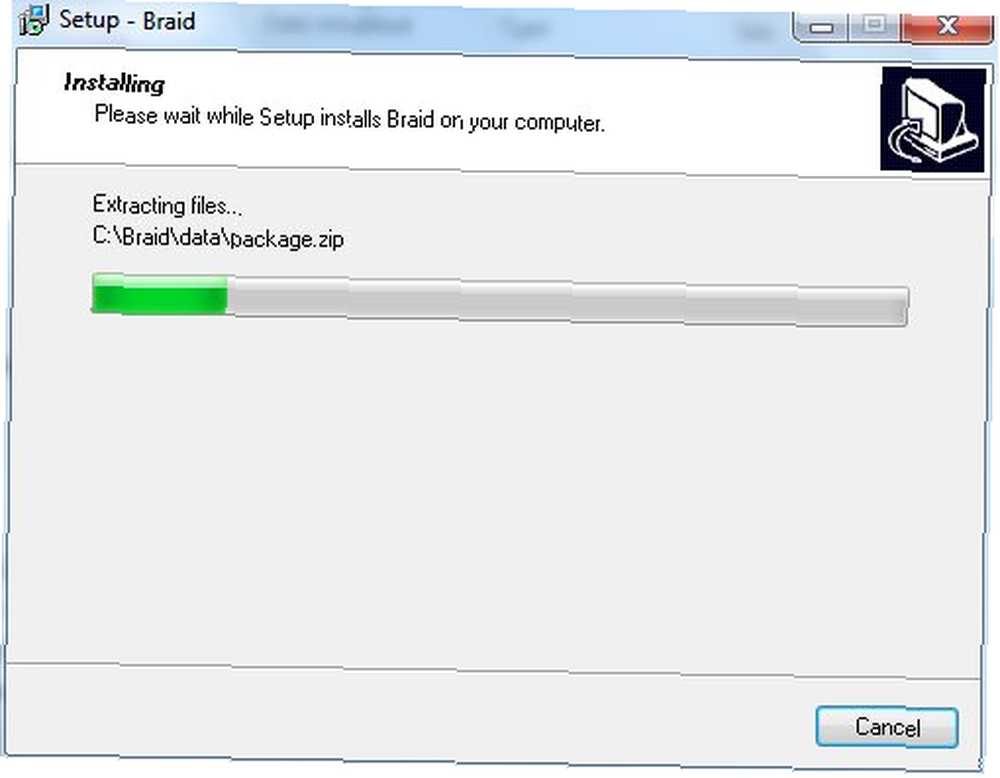
Une fois l’installation terminée, appuyez sur le bouton “Après l'installation” bouton et “Analyser l'installation” va scanner à nouveau le disque dur et stocker le résultat.

Donnez un nom à votre installation récente. Un nom recommandé est le nom de l'application.
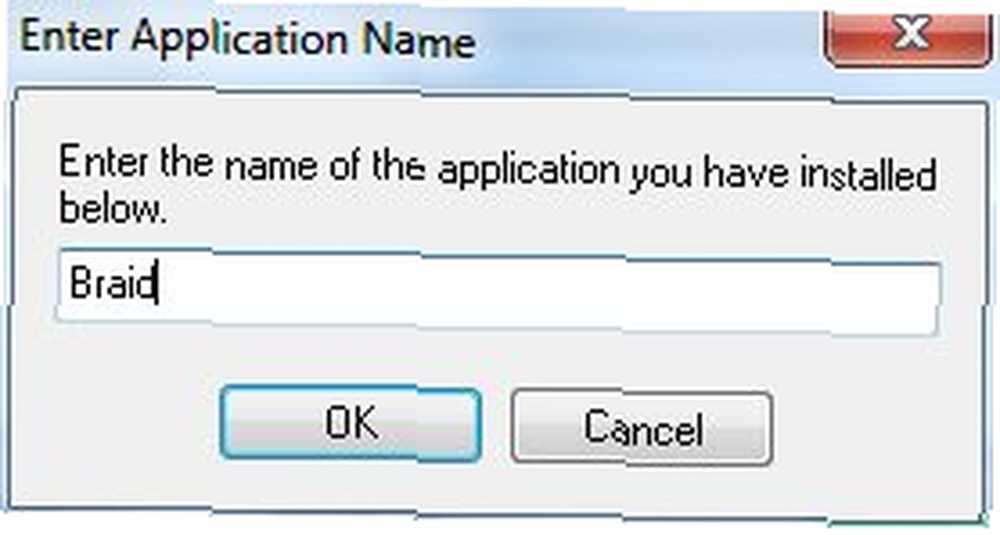
Ensuite, le processus est terminé.
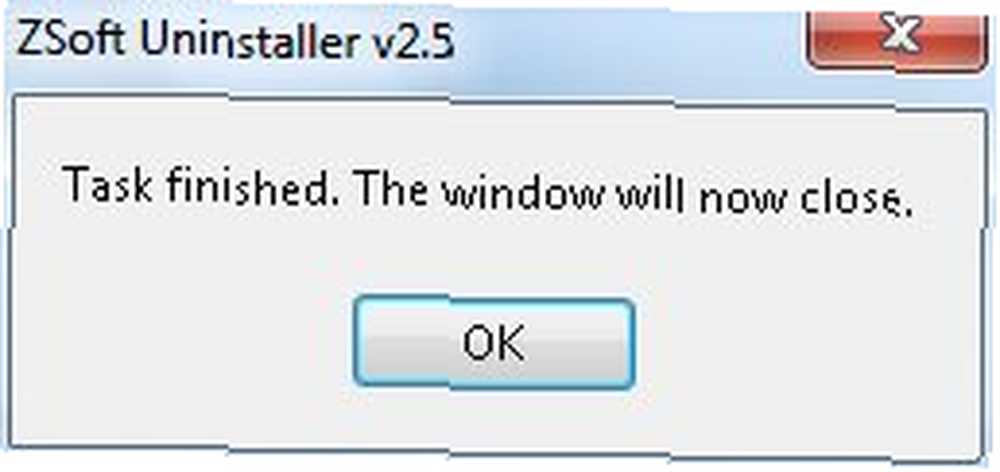
Si vous souhaitez désinstaller l'application plus tard, tout ce que vous avez à faire est de double-cliquer sur l'application dans la liste..
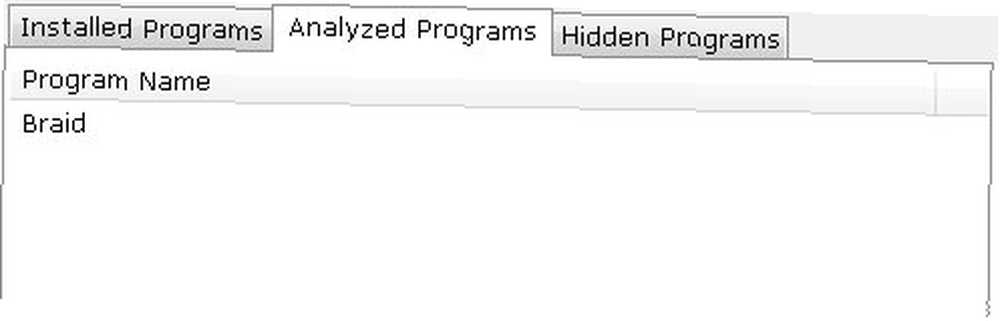
Cochez les trois cases pour confirmer les conditions et cliquez sur “Désinstaller“.
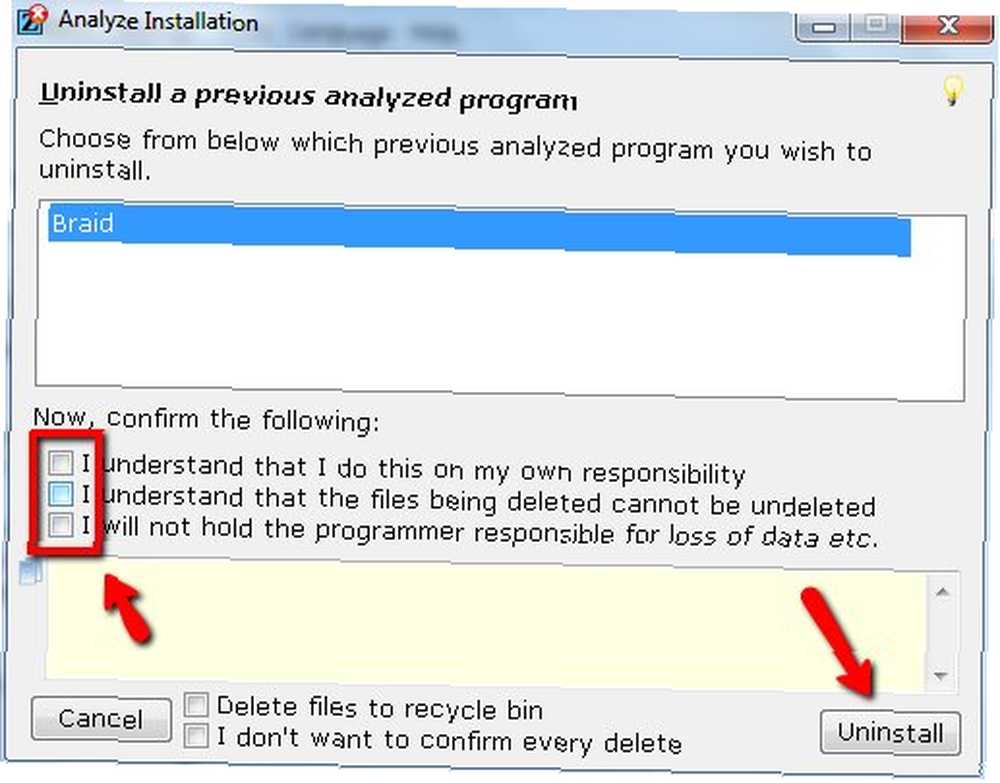
Ensuite, toutes les traces de l'application désinstallée ont disparu.
Autres caractéristiques
Outre la fonctionnalité de désinstallation, ZSoft Uninstaller est également fourni avec d’autres outils tels que “Recherche de fichier TMP“.
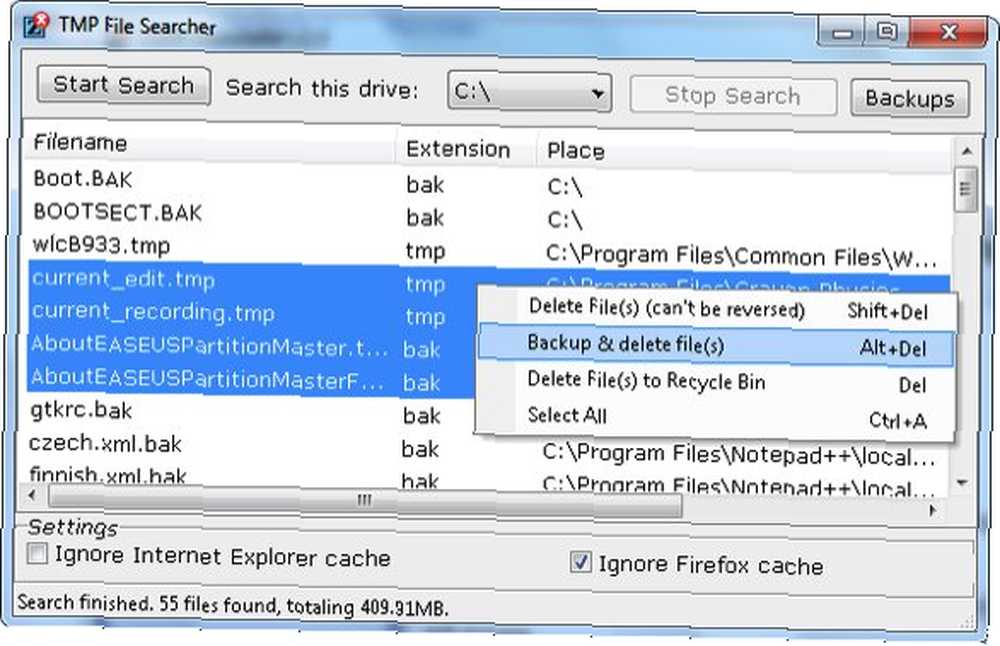
Cet outil recherchera les fichiers temporaires sur votre disque dur et vous permettra de décider quoi faire avec ces fichiers..
Plus d'outils peuvent être trouvés sous le “Outils” menu.
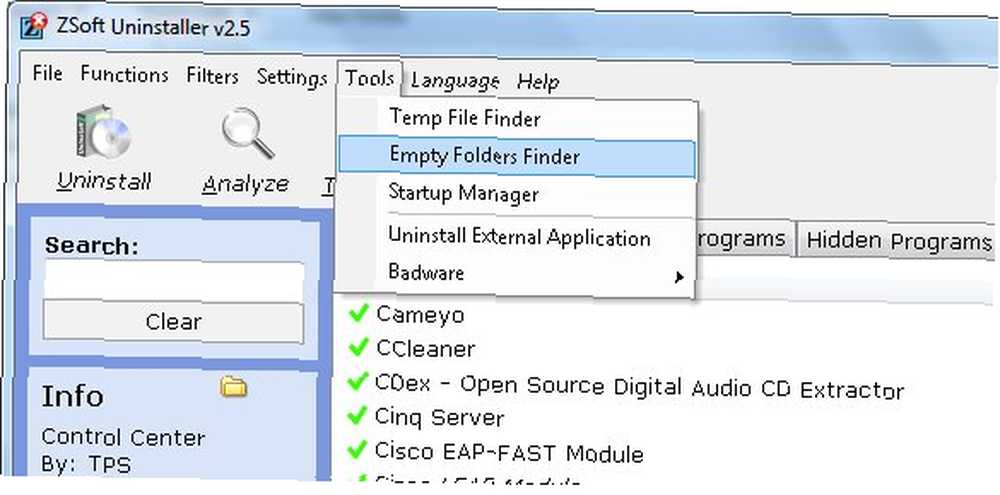
Il y a le “Recherche de dossiers vides“. Je pense que le nom explique ce que fait cette fonctionnalité.
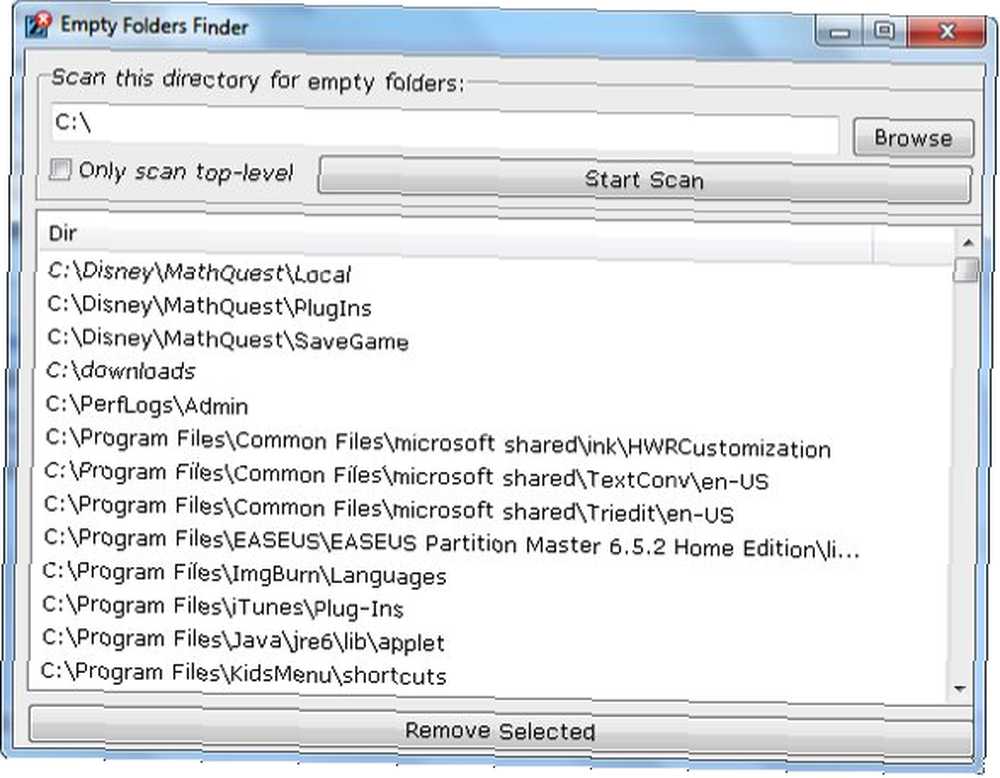
Il y a aussi le “Gestionnaire de démarrage” qui vous aidera à “Désactiver” ou “Effacer” éléments de la liste de démarrage afin qu'ils ne démarrent pas avec votre système.
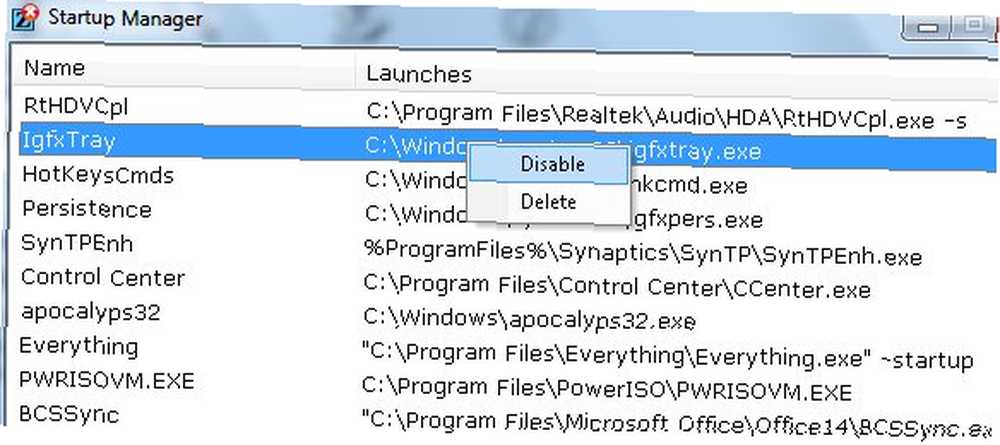
Si vous installez et désinstallez beaucoup d’applications, vous trouverez ZSoft Uninstaller très utile pour garder votre système propre..
Avez-vous essayé ZSoft Uninstaller? Utilisez-vous un programme de désinstallation tiers ou préférez-vous le programme de désinstallation Windows standard? Connaissez-vous d'autres programmes de désinstallation? Partagez vos opinions et vos opinions en utilisant les commentaires ci-dessous.
Crédit image: Bonguri











